Backup DirectAdmin với Command Line là giải pháp sao lưu dữ liệu nhanh chóng và hiệu quả dành cho quản trị viên hệ thống. Phương pháp này đặc biệt hữu ích trong trường hợp giao diện web DirectAdmin gặp lỗi hoặc bạn muốn tự động hóa quy trình backup định kỳ. Trong bài viết này, mình sẽ hướng dẫn chi tiết cách backup dữ liệu qua dòng lệnh, giúp bạn kiểm soát tốt hơn và đảm bảo an toàn tuyệt đối cho website/server.
Những điểm chính
- Tại sao nên backup DirectAdmin với Command Line: Hiểu được lợi ích của việc backup bằng command line so với giao diện web, đặc biệt trong các tình huống khẩn cấp, tự động hóa, hiệu suất và tính linh hoạt.
- Hướng dẫn backup DirectAdmin với command line: Biết cách backup toàn bộ user và một user cụ thể cũng như cách khôi phục dữ liệu từ file backup.
- Giới thiệu về Vietnix: Tìm hiểu về Vietnix, nhà cung cấp VPS uy tín, tốc độ cao và ổn định tại Việt Nam.
- Câu hỏi thường gặp: Giải đáp các thắc mắc thường gặp về backup DirectAdmin với command line.
Tại sao nên backup DirectAdmin với Command Line?
Mặc dù DirectAdmin cung cấp tính năng backup qua giao diện web, việc sử dụng command line mang lại nhiều lợi ích vượt trội, đặc biệt trong các tình huống cụ thể:
- Backup khẩn cấp: Đây là giải pháp cứu cánh hiệu quả khi server gặp sự cố không thể truy cập giao diện DirectAdmin hoặc trong trường hợp license DirectAdmin tạm thời hết hạn.
- Tự động hóa: Bạn có thể dễ dàng tích hợp các lệnh backup vào script và thiết lập cron jobs để tự động hóa toàn bộ quy trình sao lưu, đảm bảo dữ liệu được backup đều đặn mà không cần can thiệp thủ công.
- Hiệu suất cao: Command line xử lý quá trình backup nhanh hơn, đặc biệt đối với các website có dung lượng dữ liệu lớn, giúp tiết kiệm thời gian đáng kể.
- Linh hoạt: Phương pháp này cung cấp khả năng tùy chỉnh chi tiết các tham số backup, cho phép bạn kiểm soát chính xác những gì cần sao lưu và cách thức sao lưu phù hợp với nhu cầu riêng của từng dự án.
Nếu bạn đang tìm kiếm hạ tầng mạnh mẽ để vận hành website, đừng bỏ qua VPS AMD và VPS NVMe tại Vietnix. Khi đăng ký hai gói dịch vụ này, bạn sẽ được tặng miễn phí license DirectAdmin chính hãng, giúp tối ưu chi phí và dễ dàng triển khai hệ thống quản trị web chuyên nghiệp.

VPS NVME – Ổ CỨNG VÀ CPU THẾ HỆ MỚI
Khả năng xử lý siêu khủng, ổn định liên tục 24/7
Cách backup DirectAdmin với Command Line
1. Backup DirectAdmin với Command Line cho toàn bộ user
2. Backup DirectAdmin với Command Line cho một user cụ thể
3. Restore dữ liệu từ file backup đã tạo
Trước khi bắt đầu, bạn hãy kết nối SSH vào VPS đã cài DirectAdmin với quyền root bằng lệnh: ssh root@IP-VPS.
1. Backup DirectAdmin với Command Line cho toàn bộ user
Bạn chạy lệnh sau để thêm tác vụ backup vào hàng đợi DirectAdmin, sao lưu toàn bộ dữ liệu (database, email) vào /home/admin/admin_backups:
echo "action=backup&append_to_path=nothing&database_data_aware=yes&email_data_aware=yes&local_path=/home/admin/admin_backups&owner=admin&type=admin&value=multiple&when=now&where=local&who=all" >> /usr/local/directadmin/data/task.queue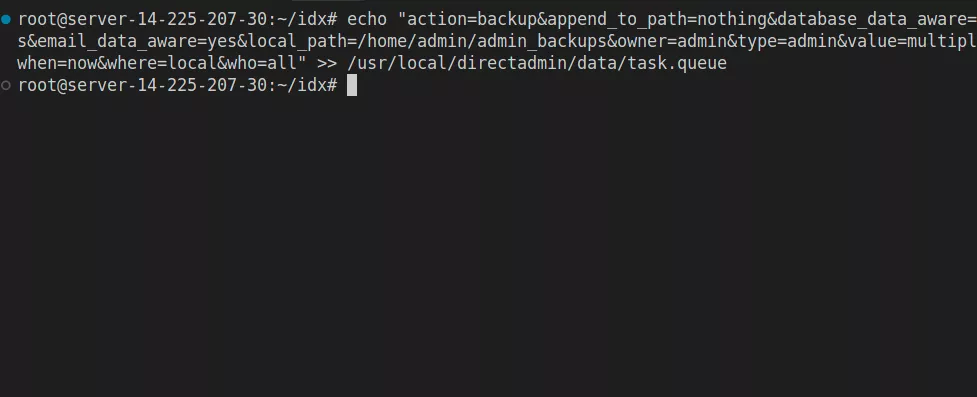
Giải thích các tham số:
action=backup: Định nghĩa hành động là backup.append_to_path=nothing: Định nghĩa là không thêm bất kỳ chuỗi nào vào đường dẫn sao lưu (local_path).database_data_aware=yes: Bao gồm dữ liệu database.email_data_aware=yes: Bao gồm dữ liệu email.local_path=/home/admin/admin_backups: Đường dẫn lưu file backup.value=multiple: Cho phép backup nhiều user cùng lúc.when=now: Thực hiện backup ngay lập tức.type=admin: Loại backup ở cấp admin.who=all: Backup tất cả user.
Sau khi chạy lệnh trên, hệ thống sẽ bắt đầu tiến trình backup. Bạn có thể kiểm tra tiến độ bằng cách sử dụng lệnh ll trong thư mục /home/admin/admin_backups.
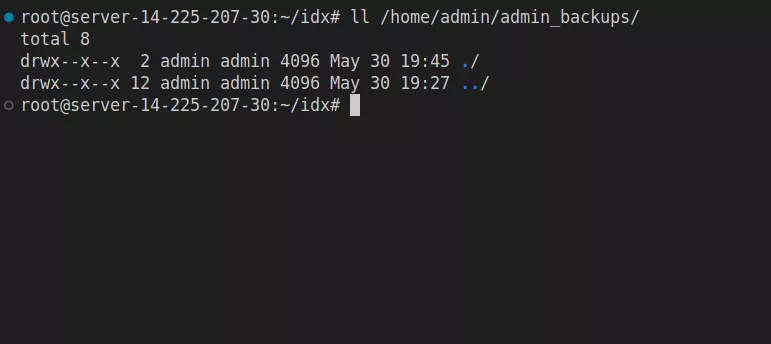
Nếu chưa thấy file backup, quá trình vẫn đang diễn ra. Đợi một khoảng thời gian để quá trình hoàn tất, sau đó kiểm tra lại để xác nhận các file backup đã xuất hiện. Các file này thường được nén bằng định dạng zstd để tiết kiệm dung lượng.
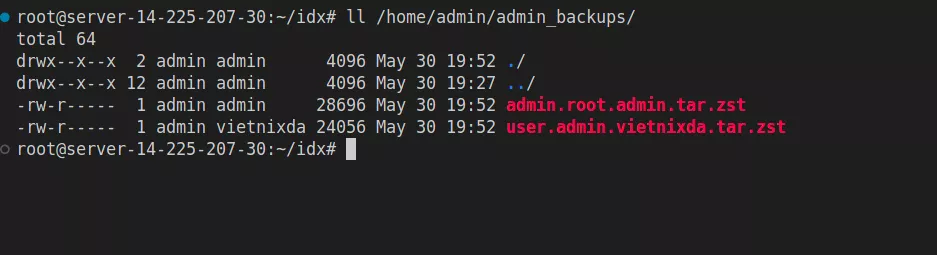
![]() Lưu ý
Lưu ý
- Thời gian backup phụ thuộc vào dung lượng dữ liệu và hiệu suất server.
- Đảm bảo đủ dung lượng ổ cứng để chứa file backup. Nếu không đủ, hệ thống sẽ tự động dừng backup.
2. Backup DirectAdmin với Command Line cho một user cụ thể
Để backup dữ liệu của một user DirectAdmin cụ thể (bao gồm database và email) vào thư mục /home/admin/admin_backups, bạn sử dụng lệnh sau:
echo "action=backup&append_to_path=nothing&database_data_aware=yes&email_data_aware=yes&local_path=/home/admin/admin_backups&owner=admin&select0=USERNAME&type=admin&value=multiple&when=now&where=local" >> /usr/local/directadmin/data/task.queue![]() Lưu ý
Lưu ý
Bạn hãy thay thế USERNAME bằng user cần backup.

Giải thích các tham số:
append_to_path=nothing: Không thêm gì vào đường dẫn backup.owner=admin: Chủ sở hữu của tiến trình backup là admin.select0=USERNAME: Chỉ định user cụ thể cần backup (thay USERNAME bằng tên thực tế, ở đây là vietnixda).value=multiple: Cho phép backup nhiều user cùng lúc (nếu có nhiều select).when=now: Thực hiện backup ngay lập tức.where=local: Lưu backup trên server local.
Tương tự như backup toàn bộ user, bạn có thể kiểm tra tiến độ bằng lệnh ll trong thư mục /home/admin/admin_backups. Đợi quá trình hoàn tất và xác nhận file backup của user cụ thể đã được tạo.
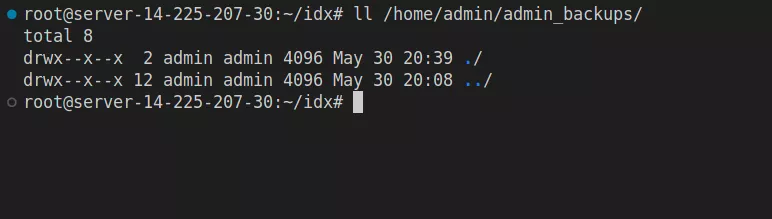
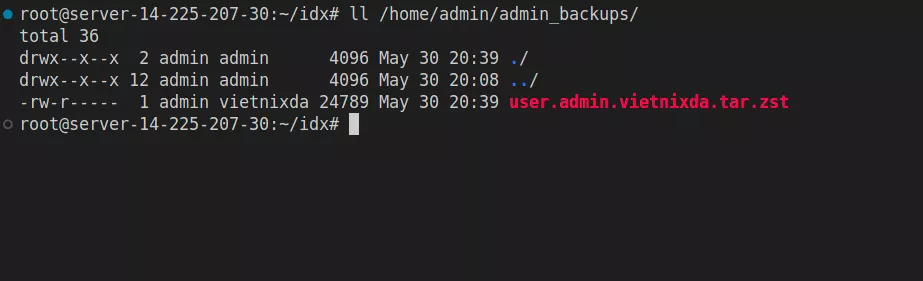
3. Restore dữ liệu từ file backup đã tạo
Để khôi phục dữ liệu từ một file backup đã tạo trước đó bằng command line trên DirectAdmin, bạn sử dụng lệnh sau:
echo "action=restore&ip_choice=file&local_path=/home/admin/admin_backups&owner=admin&select0=BACKUP_FILE&type=admin&value=multiple&when=now&where=local" >> /usr/local/directadmin/data/task.queue![]() Lưu ý
Lưu ý
Thay BACKUP_FILE bằng tên file backup.
Ví dụ: Để khôi phục file user.admin.vietnixda.tar.zst cho user vietnixda, chạy lệnh sau:
echo "action=restore&ip_choice=file&local_path=/home/admin/admin_backups&owner=admin&select0=user.admin.vietnixda.tar.zst&type=admin&value=multiple&when=now&where=local" >> /usr/local/directadmin/data/task.queue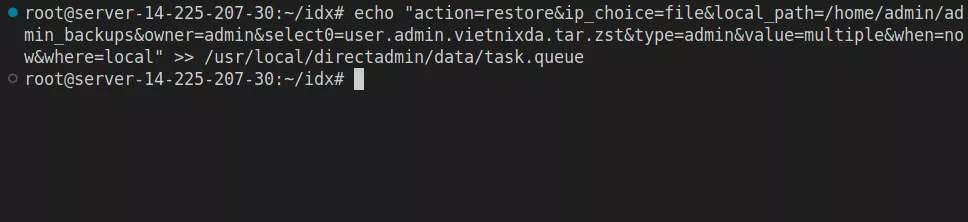
Giải thích tham số:
action=restore: Định nghĩa hành động là khôi phục.ip_choice=file: Chọn file backup từ local.local_path=/home/admin/admin_backups: Đường dẫn chứa file backup.owner=admin: Chủ sở hữu của tiến trình restore là admin.select0=BACKUP_FILE: Chỉ định file backup cụ thể cần khôi phục.type=admin: Loại restore ở cấp admin.value=multiple: Cho phép restore nhiều file cùng lúc.when=now: Thực hiện restore ngay lập tức.where=local: Khôi phục từ server local.
Sau khi chạy lệnh, hệ thống sẽ bắt đầu tiến trình khôi phục. Thời gian khôi phục phụ thuộc vào dung lượng dữ liệu trong file backup.
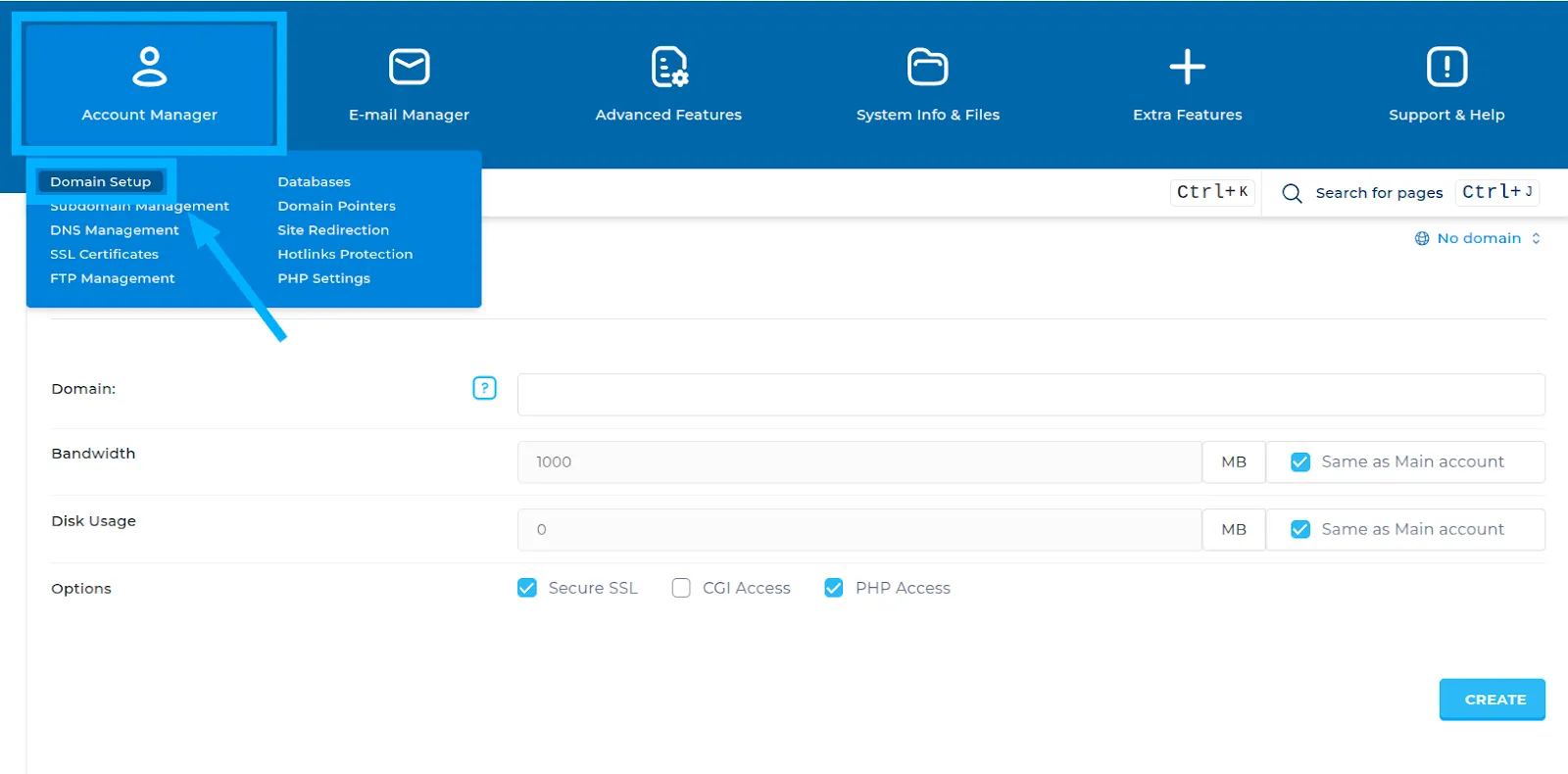
Bạn có thể kiểm tra kết quả bằng cách đăng nhập vào DirectAdmin bằng tài khoản người dùng đã khôi phục và kiểm tra các cài đặt, ví dụ như Account Manager > Domain Setup để xem danh sách domain đã được khôi phục.
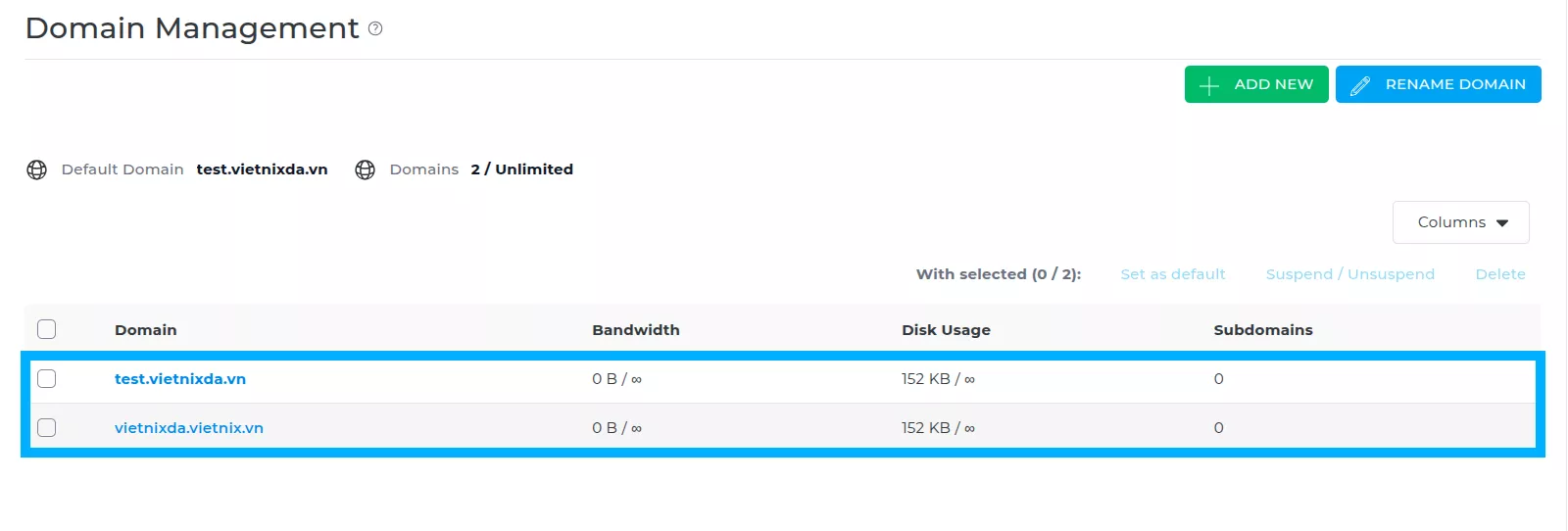
Vietnix – Nhà cung cấp VPS tốc độ cao và ổn định hàng đầu tại Việt Nam
Vietnix là một trong những đơn vị hàng đầu trong lĩnh vực cung cấp dịch vụ VPS chất lượng cao tại Việt Nam, được hơn 100.000 khách hàng tin tưởng sử dụng trong suốt hơn 13 năm qua. Các gói VPS tại Vietnix được tối ưu mạnh mẽ về hiệu suất, sử dụng hạ tầng phần cứng hiện đại, kết hợp với hệ thống mạng tốc độ cao, đảm bảo mang đến trải nghiệm ổn định, mượt mà cho mọi nhu cầu từ cá nhân đến doanh nghiệp.
Bên cạnh đó, Vietnix còn nổi bật với khả năng bảo mật tốt, hỗ trợ kỹ thuật 24/7 và cam kết uptime lên đến 99.9%. Đây chính là lựa chọn lý tưởng cho các dự án cần một môi trường máy chủ mạnh mẽ, an toàn và đáng tin cậy.
Thông tin liên hệ:
- Hotline: 18001093
- Email: sales@vietnix.com.vn
- Địa chỉ: 265 Hồng Lạc, Phường Bảy Hiền, Thành phố Hồ Chí Minh.
- Website: https://vietnix.vn/
Câu hỏi thường gặp
Tôi cần lưu ý những gì về dung lượng ổ cứng khi backup DirectAdmin với command line?
Đảm bảo dung lượng ổ cứng đủ lớn để chứa file backup (thường lớn hơn tổng dung lượng dữ liệu cần backup). Nếu không đủ, quá trình backup sẽ bị dừng.
Nếu gặp lỗi trong quá trình backup DirectAdmin với command line, tôi nên làm gì?
Kiểm tra log DirectAdmin (/var/log/directadmin/error.log) và log hệ thống để tìm nguyên nhân lỗi. Nếu không tự xử lý được, hãy liên hệ nhà cung cấp dịch vụ VPS.
So sánh ưu nhược điểm giữa backup DirectAdmin bằng command line và qua giao diện web?
Command Line:
- Ưu điểm: Nhanh, linh hoạt, tự động hóa dễ dàng, dùng được khi web interface lỗi.Nhược điểm: Cần kiến thức kỹ thuật, dễ sai cú pháp.
Giao diện Web:
- Ưu điểm: Dễ sử dụng, trực quan.Nhược điểm: Chậm hơn, ít tùy chỉnh, không dùng được khi web interface lỗi.
Hy vọng bài viết đã giúp bạn nắm vững cách backup DirectAdmin bằng Command Line, tối ưu việc quản lý và bảo vệ dữ liệu website. Việc sử dụng dòng lệnh mang lại hiệu quả và tính linh hoạt cao, đặc biệt hữu ích trong các tình huống khẩn cấp. Đừng quên thường xuyên sao lưu dữ liệu để đảm bảo an toàn cho website của bạn. Để tìm hiểu thêm về quản trị VPS/Server với DirectAdmin, hãy khám phá các bài viết liên quan bên dưới.




















